Průvodce ukázkami predikce doporučení produktů (Preview)
[Tento článek představuje předběžnou dokumentaci a může se změnit.]
Tento průvodce vás provede příkladem predikce doporučení produktů od začátku dokonce s využitím ukázkových dat. Doporučujeme vyzkoušet tuto predikci v novém prostředí.
Důležité
- Toto je funkce Preview.
- Funkce Preview nejsou určené pro normální používání a mohou mít omezené fungování. Jsou to funkce, které jsou poskytnuté před svým oficiálním vydáním, aby si je zákazníci mohli co nejdříve vyzkoušet a mohli nám napsat své názory.
Situace
Contoso je společnost, která vyrábí vysoce kvalitní kávu a kávovary. Produkty prodávají prostřednictvím svých webových stránek Contoso Coffee. Jejich cílem je pochopit, které produkty by měli doporučit svým vracejícím se zákazníkům. Informovanost, u kterých zákazníků je pravděpodobnější nákup, jim může pomoci ušetřit marketingové úsilí zaměřením na konkrétní položky.
Předpoklady
- Alespoň oprávnění Přispěvatel v Dynamics 365 Customer Insights - Data.
Úkol 1 – Ingestace dat
Prohlédněte si články o přijímání dat a připojení ke zdroji dat Power Query. Následující informace předpokládají, že jste se seznámili s vkládáním dat obecně.
Ingestace zákaznických dat z platformy eCommerce
Vytvořte zdroj dat Power Query s názvem eCommerce a vyberte konektor Text/CSV.
Zadejte adresu URL pro kontakty eCommerce: https://aka.ms/ciadclasscontacts.
Během úpravy dat vyberte Transformovat a pak Použít první řádek jako záhlaví.
Aktualizujte datový typ pro sloupce uvedené níže:
- DateOfBirth: Datum
- CreatedOn: Datum/čas/pásmo
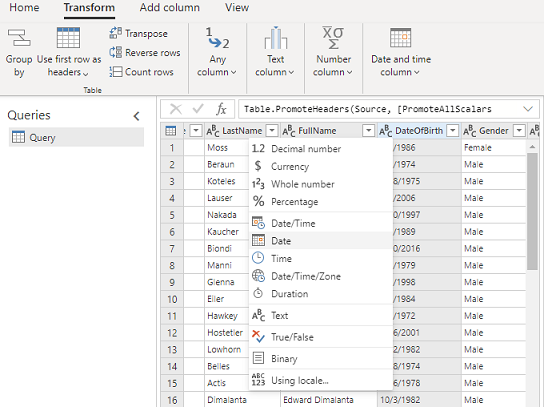
V poli Název v pravém podokně přejmenujte svůj zdroj dat na eCommerceContacts.
Uložte zdroj dat.
Ingestace dat online nákupu
Přidejte další datovou sadu do stejného zdroje dat eCommerce. Znovu vyberte konektor Text/CSV.
Zadejte adresu URL pro data online nákupů https://aka.ms/ciadclassonline.
Během úpravy dat vyberte Transformovat a pak Použít první řádek jako záhlaví.
Aktualizujte datový typ pro sloupce uvedené níže:
- PurchasedOn: Datum/čas
- TotalPrice: Měna
V poli Název v postranním panelu přejmenujte svůj zdroj dat na eCommercePurchases.
Uložte zdroj dat.
Ingestace zákaznických dat z věrnostního schématu
Vytvořte zdroj dat LoyaltyScheme a vyberte konektor Text/CSV.
Zadejte adresu URL pro věrné zákazníky https://aka.ms/ciadclasscustomerloyalty.
Během úpravy dat vyberte Transformovat a pak Použít první řádek jako záhlaví.
Aktualizujte datový typ pro sloupce uvedené níže:
- DateOfBirth: Datum
- RewardsPoints: Celé číslo
- CreatedOn: Datum/čas
V poli Název v pravém podokně přejmenujte svůj zdroj dat na loyCustomers.
Uložte zdroj dat.
Úkol 2 – Sjednocení dat
Projděte článek o sjednocení dat. Následující informace předpokládají, že jste obecně obeznámení se sjednocením dat.
Po zpracování dat zahajte proces sjednocování dat a vytvořte jednotný profil zákazníka. Další informace naleznete v tématu Sjednocení dat.
Popište zákaznická data, která mají být sjednocena
Po ingestaci dat namapujte kontakty z eCommerce a věrnostní data na běžné datové typy. Přejděte na Data>Sjednotit.
Vyberte tabulky, které představují profil zákazníka – eCommerceContacts a loyCustomers.
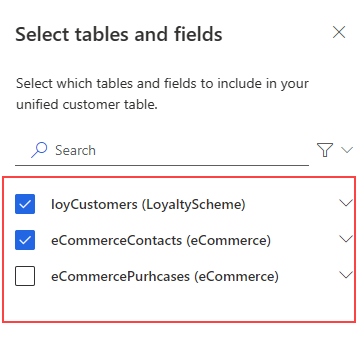
Vyberte ContactId jako primární klíč pro eCommerceContatcs a LoyaltyID jako primární klíč pro loyCustomers.
Vyberte Další. Přeskočte duplicitní záznamy a vyberte další.
Definování pravidel párování
Zvolte eCommerceContacts: eCommerce jako primární tabulku a zahrňte všechny záznamy.
Vyberte loyCustomers: LoyaltyScheme a zahrňte všechny záznamy.
Přidání pravidla:
- Vyberte Celé jméno pro eCommerceContacts a loyCustomers.
- Vyberte Typ (telefon, jméno, adresa, ...) pro Normalizovat.
- Nastavte Úroveň přesnosti: Základní a Hodnota: Vysoká.
Přidejte druhou podmínku pro e-mailovou adresu:
- Vyberte Email pro eCommerceContacts a loyCustomers.
- Ponechejte pole Noramlizovat prázdné.
- Nastavte Úroveň přesnosti: Základní a Hodnota: Vysoká.
- Jako jméno zadejte FullName, Email.
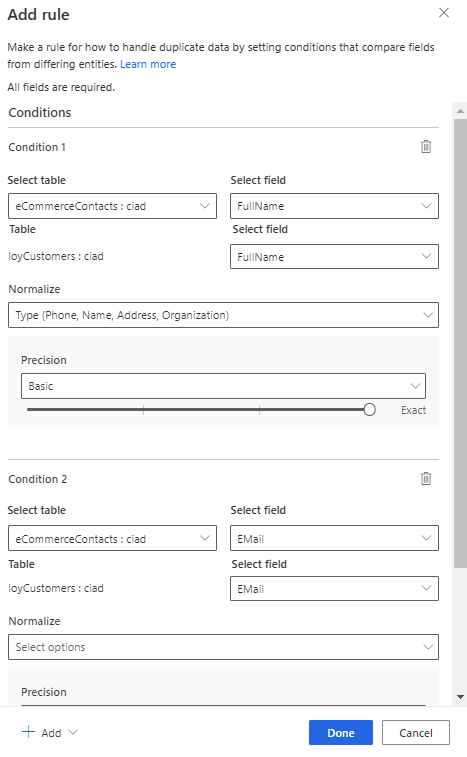
Vyberte Hotovo.
Vyberte Další.
Zobrazení sjednocených dat
Přejmenujte ContactId pro tabulku loyCustomers na ContactIdLOYALTY k odlišení od ostatních ingestovaných ID.
Vyberte Další ke kontrole a poté vyberte Vytvořit profily zákazníků.
Úkol 3 – vytvoření aktivity historie transakcí
Přečtěte si článek o aktivitách zákazníka. Následující informace předpokládají, že jste obecně obeznámení s vytvářením aktivit.
Vytvořte aktivitu s tabulkou eCommercePurchases:eCommerce.
Vyberte SalesOrderLine u Typ aktivity a PurchaseId u Primární klíč.
U aktivity zadejte následující informace:
- Název aktivity: eCommercePurchases
- TimeStamp: PurchasedOn
- EventActivity: TotalPrice
- ID řádku objednávky: PurchaseId
- Datum objednávky: PurchasedOn
- Částka: TotalPrice
Vytvořte vztah mezi eCommercePurchases:eCommerce a eCommerceKontakty:eCommerce s ContactID jako cizím klíčem pro spojení dvou tabulek.
Zkontrolujte své změny a poté vyberte Vytvořit aktivity.
Úkol 4 – Konfigurace predikce doporučení produktů
Se zavedenými sjednocenými zákaznickými profily a vytvořenou aktivitou nyní můžeme spustit predikci doporučení produktu.
Přejděte na Přehledy>Predikce.
Na kartě Vytvořit vyberte Použít model na dlaždici Doporučení produktů (Preview).
Vyberte Začínáme.
Pojmenujte model Model predikce doporučení produktů OOB a výstupní tabulku OOBProductRecommendationModelPrediction.
Vyberte Další.
Definování předvoleb modelu:
- Počet produktů:: 5 k definování, kolik produktů chcete svým zákazníkům doporučit.
- Očekávají se opakované nákupy: Ano pro zahnutí dříve zakoupených produktů do doporučení.
- Období pro pohled zpět:365 dní k definování, jak daleko se model ohlédne, než produkt znovu doporučí.
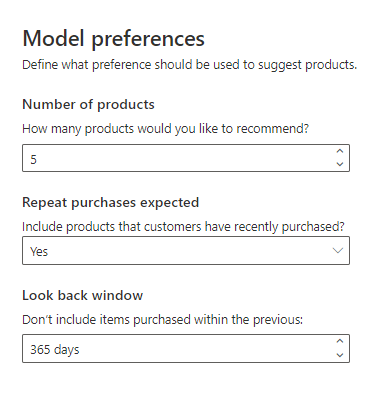
Vyberte Další.
V kroku Přidat historii nákupů vyberte možnost Přidat data.
Vyberte SalesOrderLine a tabulku eCommercePurchases a vyberte Další. Požadované údaje se automaticky doplní z aktivity. Vyberte Uložit a pak Další.
Přeskočte kroky Přidejte informace o produktu a Filtry produktu, protože nemáme informace o produktech.
V kroku Aktualizace dat nastavte pro plán modelu Měsíčně.
Vyberte Další.
Po kontrole všech podrobností vyberte Uložit a spustit.
Úkol 5 – Kontrola výsledků modelu a vysvětlení
Nechte model dokončit cvičení a bodování dat. Prohlédněte si vysvětlení modelu doporučení produktů.
Úkol 6 – Vytvoření segmentu často kupovaných produktů
Spuštěním modelu se vytvoří nová tabulka, která je uvedena na stránce Data>Tabulky. Můžete vytvořit nový segment na základě tabulky vytvořené modelem.
Na stránce s výsledky vyberte Vytvořit segment.
Vytvořte pravidlo s použitím tabulky OOBProductRecommendationModelPrediction a definujte segment:
- Pole: ProductID
- Hodnota: Vyberte první tři ID produktů
Vyberte Uložit a Spustit segment.
Nyní máte segment, který se dynamicky aktualizuje a který identifikuje zákazníky, kteří by mohli mít zájem o nákup pět nejvíce doporučovaných produktů. Další informace najdete v tématu o vytváření a správě segmentů.
Tip
Můžete také vytvořit segment pro model predikce na stránce Přehledy>Segmenty výběrem Nový a výběrem Vytvořit z>Přehledy. Další informace viz Vytvoření nového segmentu pomocí rychlých segmentů.